3 moduri rapide de a extrage DVD pe computer pe Windows și Mac
Mulți oameni sunt entuziasmați de realizarea de DVD-uri de casă. Dar, în majoritatea circumstanțelor, noul DVD creat nu poate fi redat pe computer. Cum se întâmplă acest lucru? De fapt, problema se poate rezolva chiar pe DVD player. Poate că DVD playerul nu este pe deplin compatibil cu tipul de disc DVD sau formatul de date. Astfel fișierul DVD sau folderul Video_TS nu pot fi citite.
Dar nu este nevoie să vă faceți griji. Puteți copia DVD-ul în formatele acceptate pentru o mai bună redare pe computer. Suntem aici pentru a vă oferi 3 modalități rapide și ușoare de a face acest lucru copiați orice DVD pe computer pe Windows 10/8/7 și macOS Monterey.


Partea 1. Cel mai bun mod de a extrage DVD pe computer cu DVD Ripper
Există multe programe de extragere a DVD-urilor precum WinX DVD Ripper pe piață, dar nu toate pot rezolva problema eficient. Pentru a vă economisi timpul prețios, aici vă oferim cea mai rapidă metodă de a copia filme DVD pe computer cu Vidmore DVD Monster. Fiind echipat cu algoritmul suprem de decriptare DVD, Vidmore DVD Monster vă permite să copiați DVD în calitate originală 1: 1 și să convertiți filme DVD în diferite videoclipuri și formate audio, precum MP4, MKV, AVI, WAV, MPG, MP3 etc.
- Copiați filme DVD în orice format video pentru a le reda pe computer.
- Rămâne structura DVD-ului, piese video, meniuri, capitole, subtitrări.
- Metoda cu un singur clic pentru a extrage DVD pe MPG în 1: 1 la o viteză de 10 ori mai mare.
- Tunde, combina, filme DVD filigran, reglare efecte, subtitrări.
Pasul 1. După descărcarea gratuită, instalați și lansați DVD Ripper pe computer. Dacă nu există o unitate DVD internă pe computer, puteți conecta o unitate DVD externă și introduceți discul DVD. Apoi, programul va recunoaște și încărca automat discul DVD. Sau puteți face clic pe „Încărcați DVD” pentru a adăuga videoclipuri DVD la program.

Pasul 2. Puteți face clic pe „Vizualizați / Selectați titlul” pentru a găsi toate fișierele video și pentru a alege pe cel țintă pentru copiere.

Pasul 3. După aceea, derulați lista „Rip All to” pentru a selecta formatul video de ieșire, cum ar fi MPG, MP4, MOV, MKV, AVI etc. Puteți alege MPG-ul fără pierderi original ca format de ieșire.

Pasul 4. Faceți clic pe butonul „Rip All” pentru a începe conversia DVD-ului în formatul adecvat de pe computer.

Fiind un DVD Ripper puternic, acesta acceptă conversia în lot, multi-CPU și accelerarea GPU, ceea ce a făcut ca procesul de conversie să fie rapid, ușor și sigur. Deci, nu vă veți face griji niciodată cu privire la timpul petrecut în procesul de extragere.
Vidmore DVD Monster vă oferă, de asemenea, diverse presetări optimizate pentru dispozitivele cele mai utilizate, cum ar fi iPhone, iPad, Samsung, LG, Xbox, PS4, Sony, Xiaomi, Huawei etc. Vă puteți bucura în cele din urmă de filmele dvs. preferate pe DVD nu numai pe computer.
Partea 2. Cum se descarcă DVD pe computer cu VLC Media Player
VLC Media Player este un player media gratuit și open source precum Windows Media Player. Suportă multe platforme precum Windows, MacOS, Linux, iOS și Android. Din ghidul pas cu pas, puteți descărca și salva cu ușurință fișiere DVD pe computer.
Pasul 1. Introduceți discul DVD în unitatea DVD de pe computer. Deschideți VLC Media Player și faceți clic pe „Media” pentru „Convert / Save ...”.
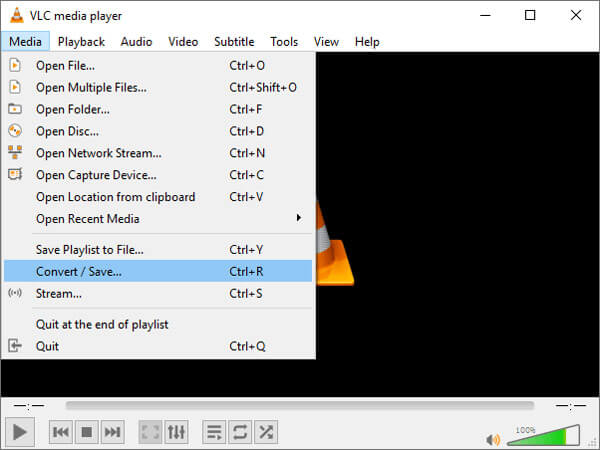
Pasul 2. Se afișează o fereastră pop-up și alegeți fila „Disc”. Trebuie să vă asigurați că „DVD” este ales în „Selecție disc”. Apoi, faceți clic pe butonul „Conversie / Salvare” pentru a continua procesul.
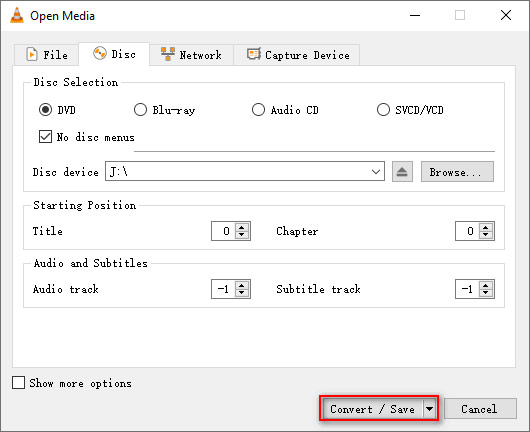
Pasul 3. În următoarea fereastră pop-up, puteți selecta „Convertiți” sub „Setări”. Desfaceți secțiunea „Profil” și alegeți formatul de ieșire. Puteți face clic pe „Răsfoire” pentru a seta destinația în care va fi salvat fișierul convertit. După aceea, faceți clic pe „Start” pentru a începe conversia.
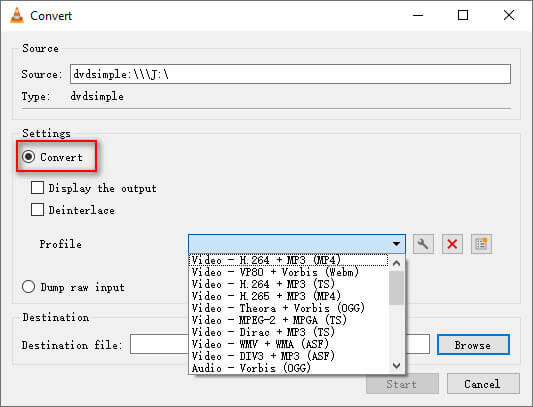
Partea 3. Cum se convertește DVD-ul pe computer cu HandBrake gratuit
Frână de mână este un alt transcodor video gratuit și open source pentru a converti videoclipuri și DVD-uri pe Windows, Mac și Linux. Puteți urma pașii pentru a converti filmele DVD în formate video compatibile pe computerul dvs. Windows și Mac.
Pasul 1. Introduceți DVD în discul DVD și deschideți HandBrake pe computer. HandBrake vă va scana automat unitatea DVD. Apoi, puteți selecta partea de titlu pe care doriți să o convertiți.
Pasul 2. Faceți clic pe „Răsfoire” pentru a alege folderul și formatul de ieșire, cum ar fi MP4, MKV sau WebM. Faceți clic pe „Salvare” pentru a salva setările. De asemenea, puteți seta codec video, framerate, calitate sau puteți adăuga filtre pentru a îmbunătăți fișierul video.
Pasul 3. Înainte de a efectua conversia, puteți face clic pe butonul „Previzualizare” din partea de sus a interfeței. Dacă este ok, puteți face clic pe „Start Encode” pentru a începe conversia DVD-ului în MP4, MKV sau WebM.
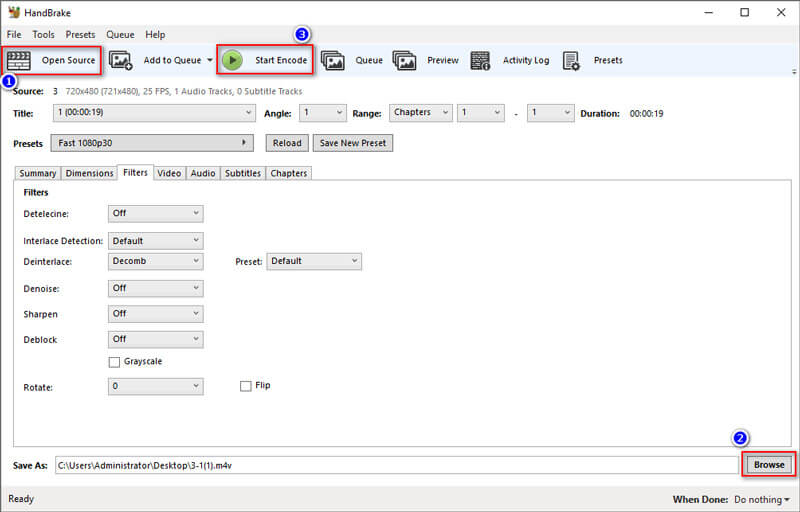
Cu HandBrake, puteți converti și alte formate video precum M4V la MP4. De fapt, HandBrake nu este un convertor real. Pur și simplu decodează DVD-ul și apoi se recodifică în alte formate video. Deci, calitatea poate avea pierderi în timpul procesului de transformare. Dacă sunteți deosebit de calitativ și doriți să convertiți DVD-ul în computer fără pierderi, ar trebui să reveniți la Partea 1 și utilizați în schimb DVD Ripper.
Concluzie
Am introdus în principal 3 metode pentru copiați DVD pe computer pe Windows și Mac. Puteți converti DVD în videoclipuri cu VLC Media Player sau cu HandBrake simplu pe Windows 10 sau macOS Monterey. Dar oricare dintre aceste instrumente poate duce la o ieșire de calitate cu pierderi. Dacă doriți să copiați DVD-ul pe computer cu calitate originală 1: 1, chiar calitate superioara, ar trebui să încercați DVD Ripper și să utilizați mai multe funcții. Dacă aveți orice întrebare, vă rugăm să nu ezitați să lăsați un comentariu.


